
필기도구로써 삼성노트는 좋은 기능들을 많이 갖췄습니다. 사용하기 전 어떤 기능들이 있는지 확인해 두면 활용성을 더 높일 수 있겠죠! 이번 포스팅에서는 페이지 템플릿, 배경 색상과 필기도구와 관련된 기능들을 먼저 간단하게 살펴보겠습니다.
1. 메인화면

삼성노트 앱을 실행하면 위와 같은 화면이 열립니다. 화면 구성은 심플하게 되어있습니다. 모든 노트를 볼 수도 있고 폴더로 메모를 정리할 수도 있습니다. PDF도 불러와서 필기할 수 있지만 기본 기능 확인을 위해 오른쪽 하단의 메모 추가를 먼저 해보겠습니다.
2. 필기화면

- 페이지 설정
메모를 추가하면 위와 같은 화면이 뜹니다. 페이지 템플릿과 배경 색상 설정하는 방법을 먼저 살펴보겠습니다. 페이지 관련 설정은 오른쪽 상단의 아이콘을 통해 변경이 가능합니다. [대각선 화살표]는 전체 화면 기능입니다. 제목과 상단 알림바를 보이거나 보이지 않게 할 수 있습니다. [책] 모양을 누르면 읽기 모드와 편집 모드를 선택할 수 있습니다. 작성한 필기를 수정하지 않고 읽기만 할 때 읽기 모드를 설정하면 편하겠습니다. [클립]을 누르면 이미지, PDF를 불러오거나 카메라, 스캔 기능을 사용할 수 있고 음성녹음 등이 가능합니다. [점 세 개]를 누르면 페이지 템플릿과 배경 색상을 설정할 수 있습니다.

- 필기 도구

못난 글씨로 필기도구들 정리해 보았습니다. 아이콘별 기능을 한눈에 확인할 수 있습니다.
- 텍스트 모드

텍스트 모드에서는 기본적인 문서 편집기에서 제공하는 기능들을 사용할 수 있습니다. 글머리부터 문자 굵게, 기울이기, 밑줄, 배경색 등과 정렬 설정이 가능합니다. 개인적으로 저는 체크리스트 기능을 많이 사용할 것 같아요. 체크리스트는 터치하면 체크박스에 체크도 가능했습니다. 갤탭과 키보드를 사용할 생각은 없었는데 노트 기능을 보니 블루투스 키보드를 하나 장만해야 하나 고민이 됩니다.
- 펜모드와 형광펜모드

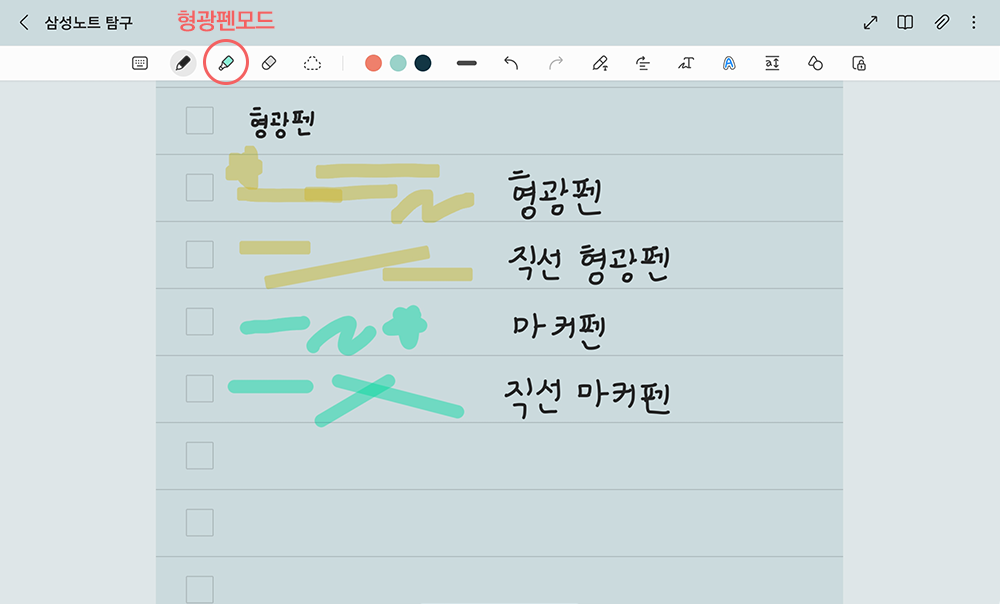
펜과 형광펜 모두 기본적으로 색상과 두께를 조절할 수 있습니다. 글씨가 예쁘지 않은 건 양해 부탁드립니다. 포스팅하면서 글씨 연습도 좀 해야겠다는 생각이 드네요. 좋았던 기능은 형광펜을 직선으로 그을 수 있는 직선 형광펜, 마커펜입니다. 삐뚤빼뚤하게 줄 치다 보면 여간 거슬리는 게 아닌데 잘 사용할 것 같네요.
- 선택모드

[선택모드]로 자유롭게 영역을 지정할 수 있습니다. 지정된 영역에 닿는 획을 기준으로 개체가 선택됩니다. 잘라내거나 복사, 붙여 넣기, 삭제, 스타일 변경이 가능하고 글씨의 경우 텍스트로 변환하거나 복사도 가능합니다. 다행히 제 글씨가 제대로 인식되었네요. 어느 정도로 휘갈긴 글씨까지 변환이 되는지 테스트하고 싶어 지네요.
- 펜색상과 굵기

펜색상과 굵기를 빠르게 설정할 수 있는 기능입니다. 색상은 자주 사용하는 것들을 몇 가지 설정해 놓으면 바로바로 사용할 수 있습니다. 스포이드를 사용해 기존에 사용했던 색상을 추출해 사용할 수 있습니다. 혹은 예쁜 색상조합 이미지를 불러와서 스포이드를 활용하면 더 예쁘게 필기를 꾸밀 수 있을 것 같습니다.
- 문자와 도형 인식

자주 활용할지는 모르겠지만 입력한 문자와 도형을 자동으로 인식하는 기능도 있습니다. [S펜으로 텍스트 입력]은 말 그대로 필기한 문자를 인식해서 텍스트로 입력해 주는 기능입니다. 위 이미지의 '캡처'정도의 글씨는 제대로 인식하는 것을 볼 수 있습니다. 빠르게 필기할 때도 잘 따라올지는 의문스럽습니다. [수평 맞추기]는 기울어진 필기들을 조정해 주는 기능입니다. 위 이미지정도로 기울어진 텍스트도 수평을 맞춰줍니다. [도형 자동보정]은 직선, 곡선, 도형들을 자유분방하게 그려도 깔끔하게 보정해 줍니다. 필기 퀄리티를 조금 더 높이고 싶을 때 활용하면 좋을 것 같습니다.
필기 기본 툴을 살펴보았습니다. 평소에 기본 앱은 거들떠보지도 않았는데 요즘 반성하는 중입니다. 삼성노트도 생각이상으로 좋은 기능들을 제공하는 것 같습니다. 요즘 플래너를 살지 갤탭으로 활용할지 고민 중이었는데 PDF도 불러와 필기가 가능한 것을 보면서 마음을 정했습니다. 다음 삼성노트 관련 포스팅에서는 PDF를 불러와 필기하는 기능을 살펴보고 플래너 속지를 공유해 볼 계획입니다. 기대해 주세요 :)
'앱 사용서' 카테고리의 다른 글
| 퀵쉐어로 간편하게 이미지 공유하기(모바일) (0) | 2023.03.08 |
|---|---|
| 갤럭시 테마 꾸미기 어플 테마파크, 취향대로 꾸며보자(+키보드 설정) (0) | 2023.03.07 |
| 갤럭시탭에서 포토샵 익스프레스로 간편하게 사진 편집 (0) | 2023.02.09 |
| 펜업 PENUP | 삼성 기본 드로잉 앱 둘러보기 (0) | 2023.02.08 |
| [갤럭시] 원핸드오퍼레이션으로 간편하게 제스처 설정하기 - 한 손 조작 (0) | 2023.02.07 |



